怎么设置电脑时间;电脑时间怎么同步成网络时间
时间:2017-07-04 来源:互联网 浏览量:
今天给大家带来怎么设置电脑时间;电脑时间怎么同步成网络时间,让您轻松解决问题。
可能出于一些原因你需要手动修改自己电脑的时间日期设置,在用完之后该如何快速的恢复到原来的正确时间,而不影响你的正常使用呢,这时要设置电脑时间自动同步网络internet时间。具体方法如下:
1点击桌面右下角的时间,在弹出框内点击更改日期时间设置,如图:
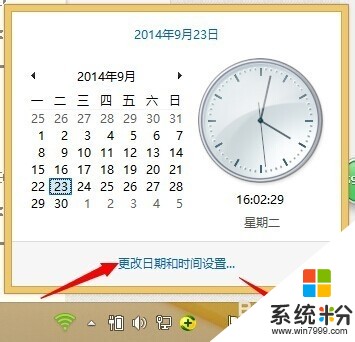 2
2在弹出框内选择Internet选项,如图:
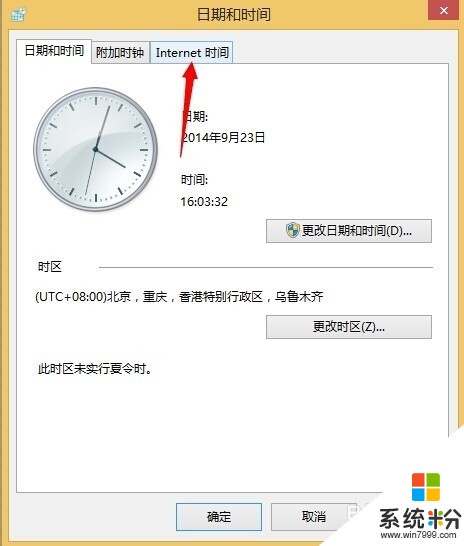
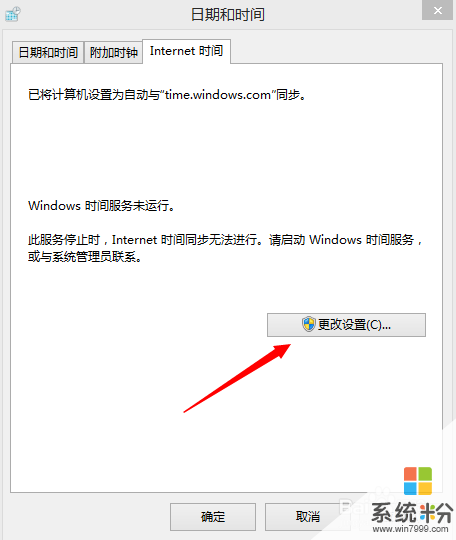 3
3点击更改设置,要同步Internet时间的前置条件是得启动你windows time服务,下面会介绍到如何启动windows的时间服务。如果windows时间服务已启动直接在弹出框点立即更新即可。
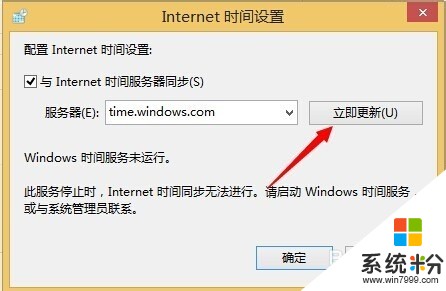 4
4找到我的电脑,右键在弹出选项框中选择管理,会出现如下页面
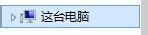
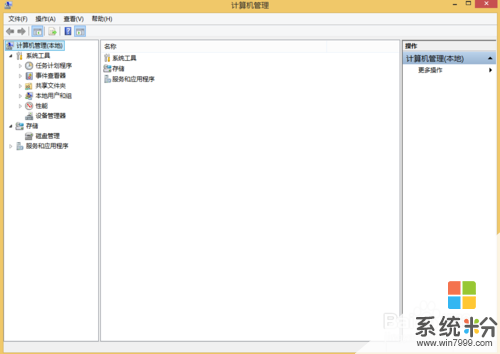 5
5找到最下面的服务和应用程序单击那个小三角,在展开选项中选择服务,会出现windows的服务列表如图:
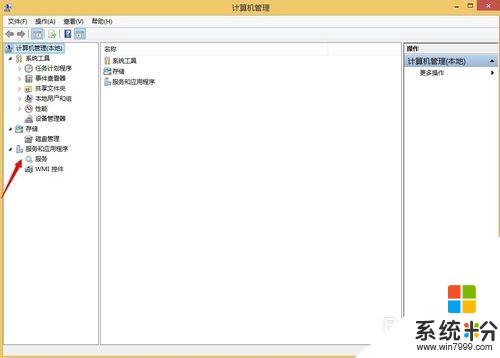
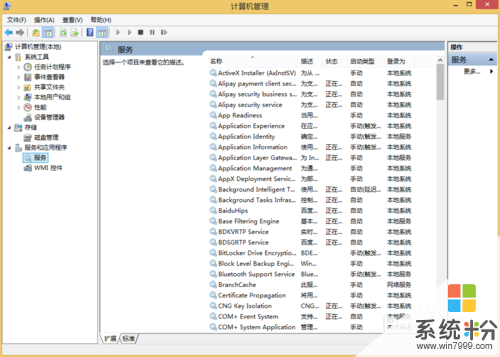 6
6在列表中找到windows Time服务,选中之后在又上角会显示启动服务的按钮,点击启动
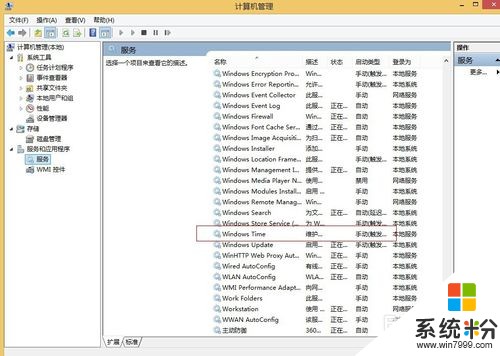
 7
7启动之后关于此服务右上角的操作按钮会变为停止或重新启动,如此你的电脑时间会自动跟网络同步。
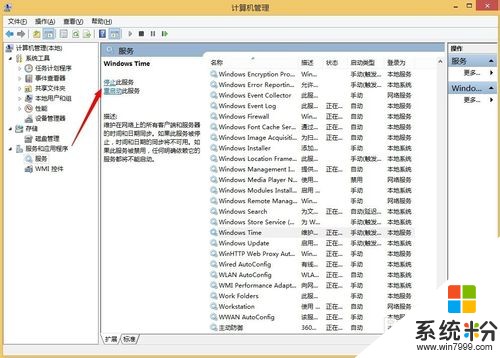
以上就是怎么设置电脑时间;电脑时间怎么同步成网络时间教程,希望本文中能帮您解决问题。
我要分享:
相关教程
- ·将电脑时间设置为北京时间的方法 电脑时间应该怎么设置为北京时间
- ·yimj定时器开关怎么设置时间 时间定时器开关设置时间步骤详解
- ·电脑时间如何调整成24小时制_ 电脑时间设置24小时制的方法
- ·电脑睡眠时间设置 电脑睡眠时间设置方法
- ·大神X7桌面时间与系统时间不同步怎么解决 大神X7桌面时间与系统时间不同步怎么处理
- ·如何让电脑的时间日期和网络时间一样 让电脑的时间日期和网络时间一样的方法
- ·戴尔笔记本怎么设置启动项 Dell电脑如何在Bios中设置启动项
- ·xls日期格式修改 Excel表格中日期格式修改教程
- ·苹果13电源键怎么设置关机 苹果13电源键关机步骤
- ·word表格内自动换行 Word文档表格单元格自动换行设置方法
电脑软件热门教程
- 1 手机怎么直接读取优盘 手机直接读取优盘的方法
- 2 怎么解决打开软件提示缺失某些dll文件 解决打开软件提示缺失某些dll文件的方法
- 3 如何整合多个excel表格 Excel中多个工作表合并成一个的方法
- 4手机文件上传电脑 手机通过USB线传送文件到电脑的方法
- 5火狐浏览器设置internet选项 怎样进入火狐浏览器的Internet选项
- 6怎么样使用手机远程控制电脑 手机远程控制电脑的方法
- 7苹果鼠标如何使用右键 怎样在苹果鼠标上设置右键使用
- 8网页不能正常显示图片或显示不完整怎么办? 网页不能正常显示图片或显示不完整如何解决?
- 9Tablet PC输入面板怎么关闭|Tablet PC输入面板关闭方法
- 10网站外链做达到秒收的方法 网站外链怎么做达到秒收?外链如何发才有效果?
